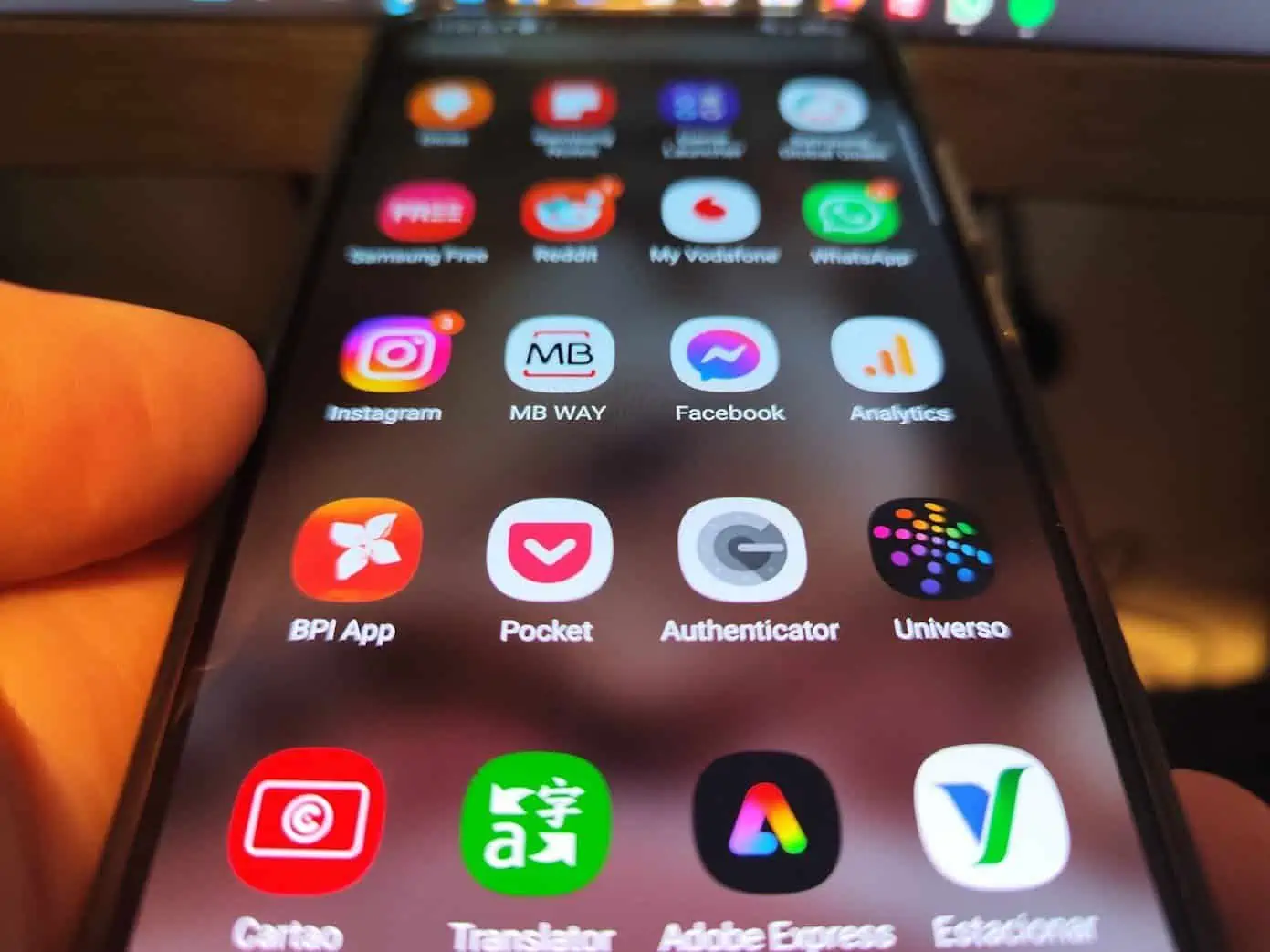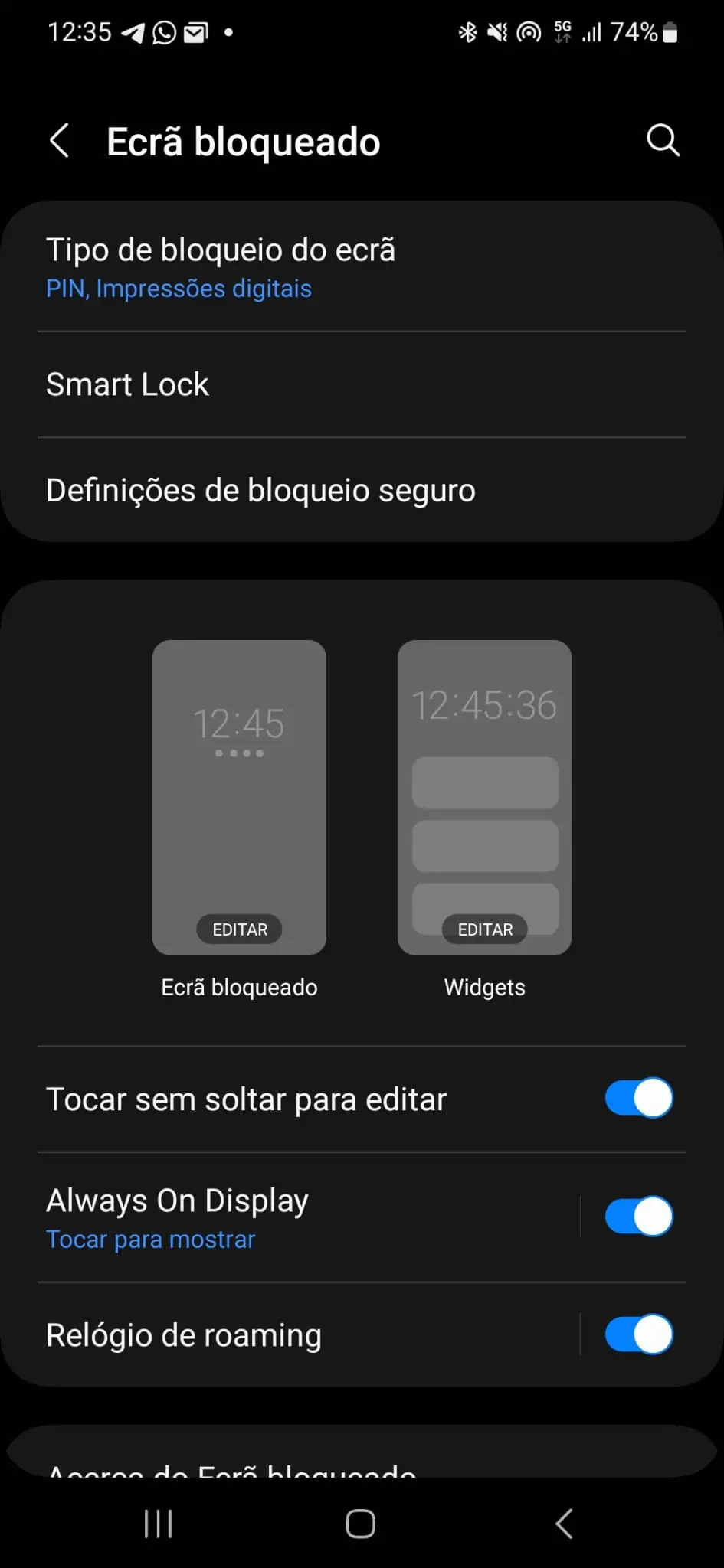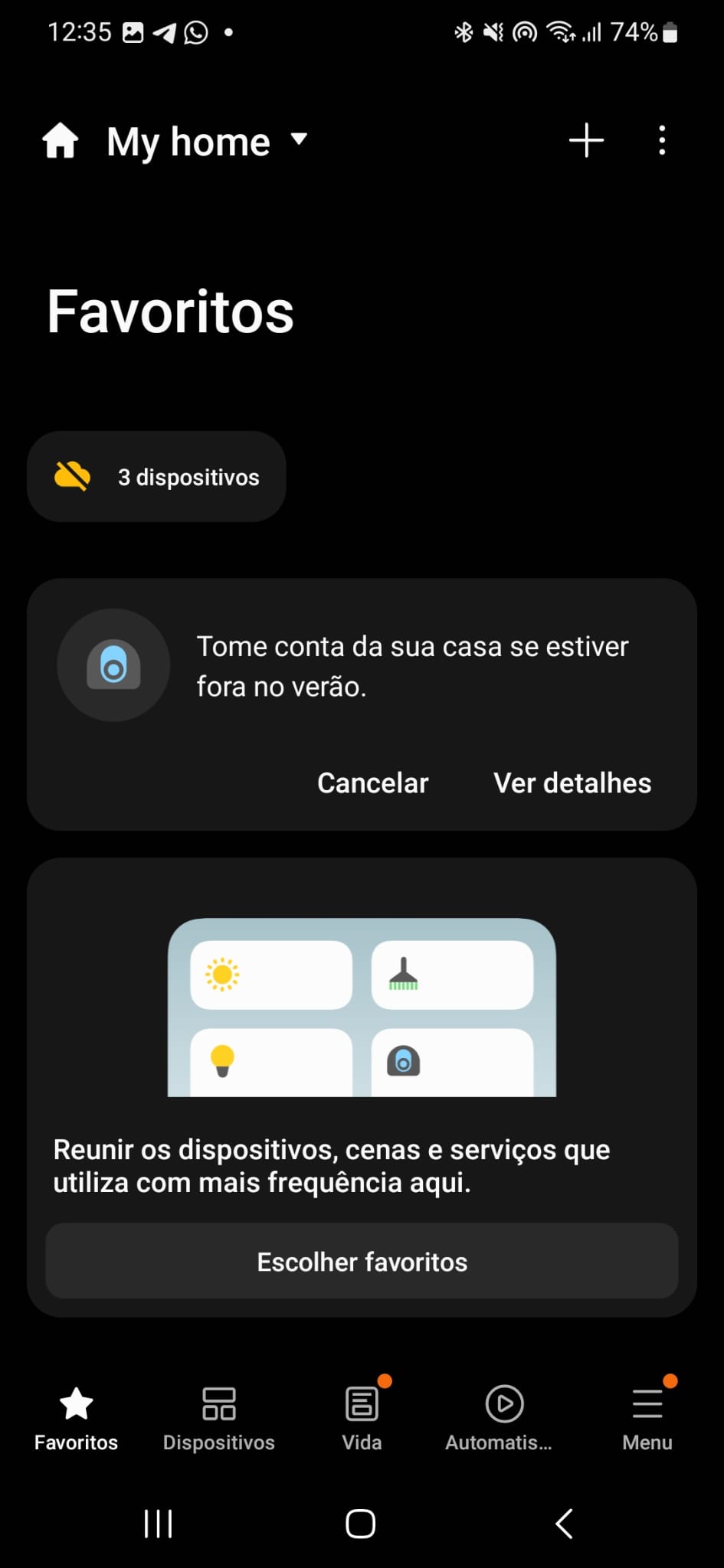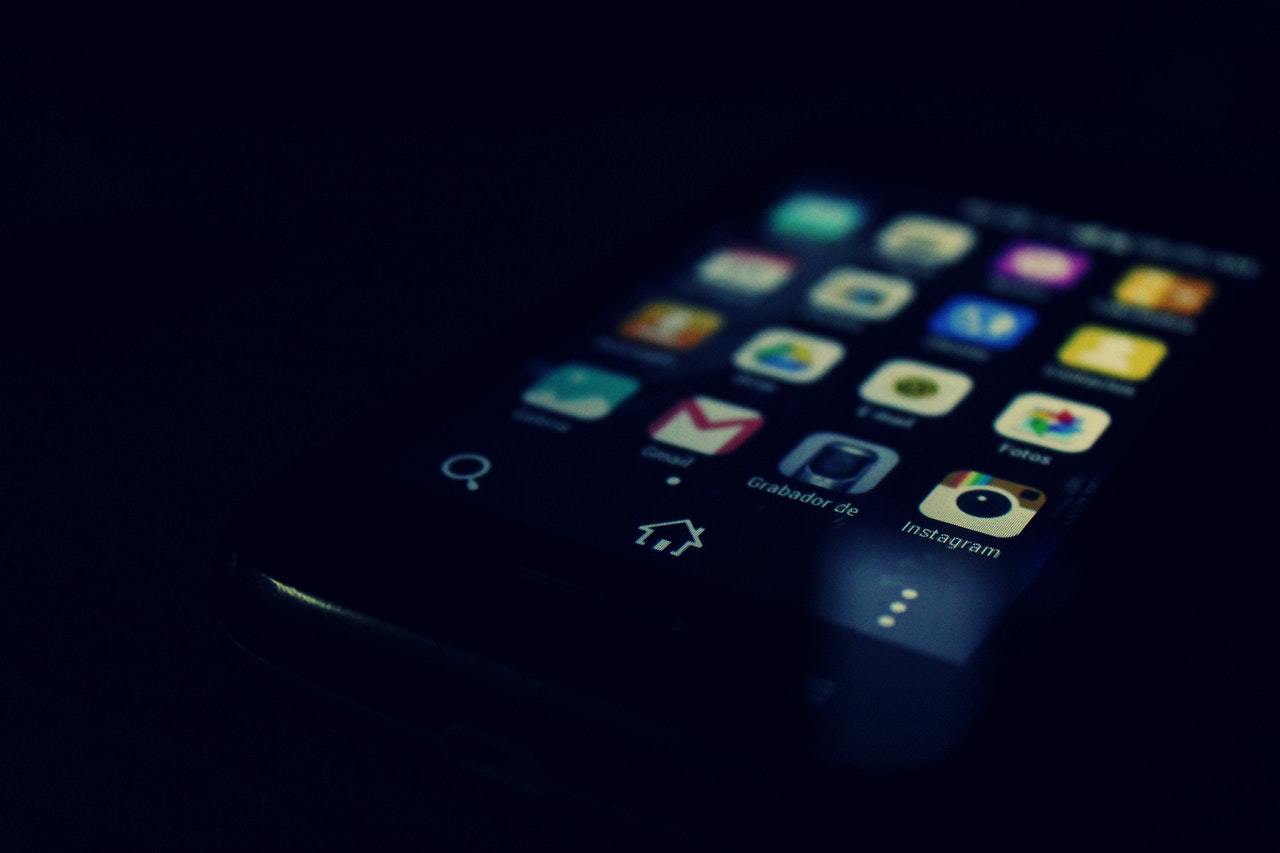Os bloqueios de ecrã nos smartphones podem manter o conteúdo do seu dispositivo privado. Apesar de nem todos recorrem a isto, é algo realmente importante. É que os smartphones são verdadeiros computadores e dentro dele temos informações pessoais, profissionais e financeiras. Ou seja, bloquear o seu telemóvel tornou-se numa necessidade em vez de uma escolha. O problema é que pode ficar sem acesso ao seu dispositivo se se esquecer do código de acesso do telemóvel. Existe um maior risco de esquecimento, graças aos leitores de impressões digitais que tornam as palavras-passe numa cópia de segurança. E quando isso acontecer? Veja como desbloquear o smartphone Android se esqueceu o PIN.
Como desbloquear o smartphone Android se esqueceu o PIN
O Android permite-lhe escolher qualquer número de dígitos para o seu PIN. Se tiver a certeza de que se esqueceu do PIN do Android, eis algumas formas de desbloquear o telemóvel.
Desbloqueie com o Smart Lock
O Smart Lock é uma funcionalidade do Android que lhe permite especificar determinadas condições que contornam a segurança do seu ecrã de bloqueio. Pode encontrá-la em Definições > Segurança > Smart Lock na maioria dos telefones ou em Definições > Ecrã bloqueado > Smart Lock nos dispositivos Samsung.
No entanto, deve tê-la configurado antes de se ter esquecido do seu PIN!
Utilize o SmartThings Find em dispositivos Samsung
Tem um dispositivo Samsung? Não precisa de se preocupar se se esqueceu do código de bloqueio do ecrã do seu dispositivo, uma vez que a Samsung oferece uma forma simples de repor o seu código de bloqueio caso se esqueça dele.
A empresa possui uma função chamada SmartThings Find para todos os seus telefones. Isto permite-lhe gerir remotamente o seu dispositivo Samsung se o perder. Tem de iniciar sessão na sua conta Samsung no seu telemóvel e ter uma ligação Wi-Fi ou de dados móveis.
Para repor o código de acesso do seu telemóvel através do SmartThings Find, siga estes passos:
No seu computador, navegue até ao site do Samsung SmartThings.
Agora, inicie sessão na sua conta Samsung.
Uma vez feito isso, seleccione o nome do seu smartphone e clique na opção Desbloquear.
Clique no botão Desbloquear e introduza a palavra-passe da sua conta na janela seguinte.
Já está. Demorará alguns segundos e o seu telemóvel ficará desbloqueado.
Utilize a mensagem Esqueci-me da palavra-passe
Se os métodos anteriores não estiverem a funcionar, alguns fabricantes, como a Realme, fornecem uma funcionalidade integrada para o ajudar a recuperar o acesso. Chama-se a isto o aviso “Esqueci-me da palavra-passe”.
Quando introduz uma palavra-passe incorreta várias vezes, alguns dispositivos podem apresentar uma opção Esqueci-me da palavra-passe ou Esqueci-me do PIN no ecrã de bloqueio. Assim se tocar nesta opção, será conduzido através de vários passos para verificar a sua identidade e repor o código de acesso do ecrã de bloqueio.
Em alguns casos, o processo de verificação inclui a introdução do seu endereço de correio eletrónico ligado ao dispositivo. Por outro lado, alguns dispositivos pedem-lhe que responda a algumas perguntas de segurança definidas pelo proprietário nas definições do dispositivo. Depois de verificar a sua identidade, verá algumas instruções no ecrã para definir um novo código de acesso para o seu dispositivo.
Desligue o seu dispositivo.
Depois de o ecrã ficar completamente preto, prima sem soltar os botões de volume para baixo e de alimentação em simultâneo para abrir o menu de arranque do Android. Esta combinação de botões pode ser diferente consoante o seu telemóvel.
Entretanto prima o botão de baixar o volume duas vezes para realçar a opção Modo de recuperação e, em seguida, prima o botão de alimentação para a selecionar.
Mantenha premido o botão de alimentação e prima o botão de aumentar o volume uma vez para entrar no modo de recuperação.
Utilize os botões de volume para aceder à opção Wipe data/Factory Reset. Prossiga com os passos para efetuar uma reposição de fábrica.
Quando o dispositivo for reiniciado, efetue novamente a configuração. Ser-lhe-á pedido que volte a iniciar sessão na sua conta Google, o que irá restaurar quaisquer dados armazenados em cópia de segurança.
Assim recomendamos que ative a funcionalidade Smart Lock quando configurar o seu telefone. Desta forma, pode desbloquear sem esforço o seu telemóvel Android no Wi-Fi de casa e evitar desbloquear manualmente o telemóvel de cada vez. O problema é que irá ficar sem os seus dados mas pelo menos recupera o acesso ao smartphone.
Entretanto com um destes métodos vai conseguir desbloquear o seu smartphone Android.
Receba as notícias Leak no seu e-mail. Carregue aqui para se registar. É grátis!